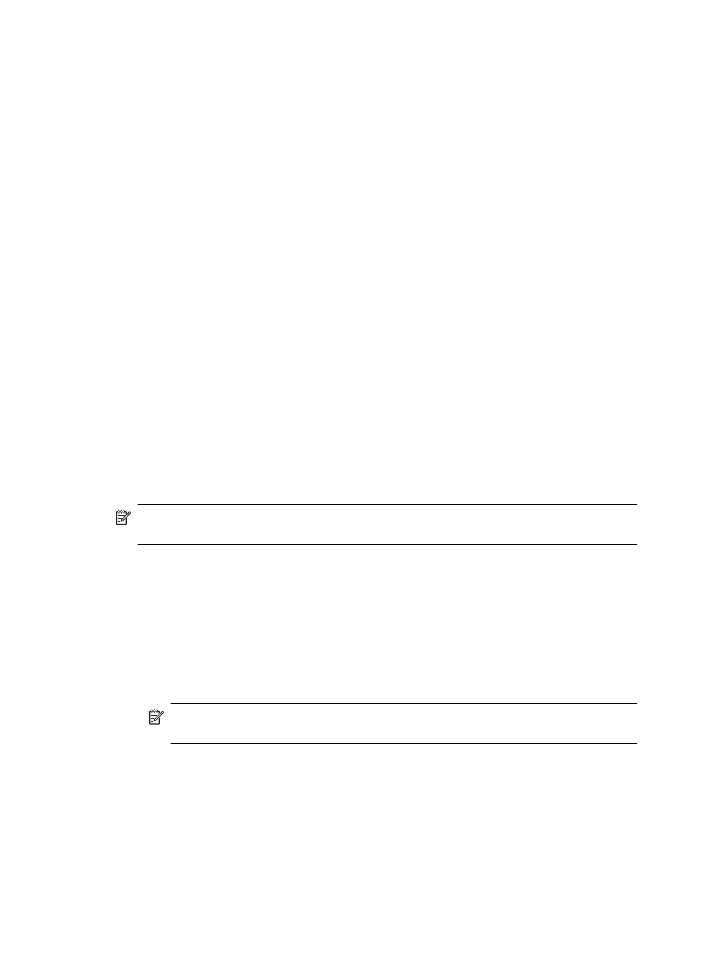
Disinstallazione e reinstallazione del software HP
Se l'installazione risulta incompleta o il cavo USB è stato collegato al computer prima che venisse
richiesto nella schermata di installazione del software HP, potrebbe essere necessario
disinstallare e reinstallare il software HP fornito con la stampante. Non effettuare la semplice
eliminazione dei file dell'applicazione della stampante dal computer. Accertarsi di rimuoverli
correttamente utilizzando l'utilità di disinstallazione fornita durante l'installazione del software HP.
Per eseguire la disinstallazione da un computer Windows, metodo 1
1.
Scollegare la stampante dal computer. Riconnetterla al computer solo dopo aver
reinstallato il software HP.
2.
Sul desktop del computer, fare clic su Start, selezionare Programmi o Tutti i programmi,
fare clic su HP, selezionare il nome della stampante, quindi fare clic su Disinstalla.
3.
Seguire le istruzioni visualizzate sullo schermo.
4.
Se viene richiesto se si desidera rimuovere i file condivisi, fare clic su No.
Se questi file vengono eliminati, altri programmi che li utilizzano potrebbero non funzionare
correttamente.
5.
Riavviare il computer.
6.
Per reinstallare il software, inserire il CD del software HP nell'apposito lettore CD del
computer e seguire le istruzioni visualizzate.
7.
Collegare la stampante al computer solo quando il software lo richiede.
8.
Premere il pulsante Accensione per accendere la stampante.
Dopo aver collegato e acceso la stampante, è possibile che sia necessario attendere
qualche minuto perché vengano completati gli eventi Plug and Play.
9.
Seguire le istruzioni visualizzate sullo schermo.
Per eseguire la disinstallazione da un computer Windows, metodo 2
Nota Utilizzare questo metodo se l'opzione Disinstalla non è disponibile nel menu Start di
Windows.
1.
Sul desktop del computer, fare clic su Start, quindi selezionare Impostazioni e Pannello di
controllo. Infine, fare clic su Installazione applicazioni.
- Oppure -
Fare clic su Start, Pannello di controllo, quindi fare doppio clic su Programmi e
funzionalità.
2.
Selezionare il nome della stampante e fare clic su Cambia/Rimuovi o Disinstalla/Cambia.
Seguire le istruzioni visualizzate sullo schermo.
3.
Scollegare la stampante dal computer.
4.
Riavviare il computer.
Nota È importante scollegare la stampante prima di riavviare il computer.
Riconnettere la stampante al computer solo dopo aver reinstallato il software HP.
5.
Inserire il CD del software HP nell'unità CD del computer, quindi avviare il programma di
installazione.
6.
Seguire le istruzioni visualizzate sullo schermo.
Per eseguire la disinstallazione da un computer Macintosh
1.
Fare doppio clic sull'icona HP Uninstaller, disponibile nella cartella Hewlett-Packard della
cartella Applicazioni a livello superiore del disco rigido, quindi fare clic su Continua.
2.
Quando richiesto, digitare il nome e la password dell'amministratore corretto, quindi fare clic
su OK.
Appendice C
130
Installazione della rete
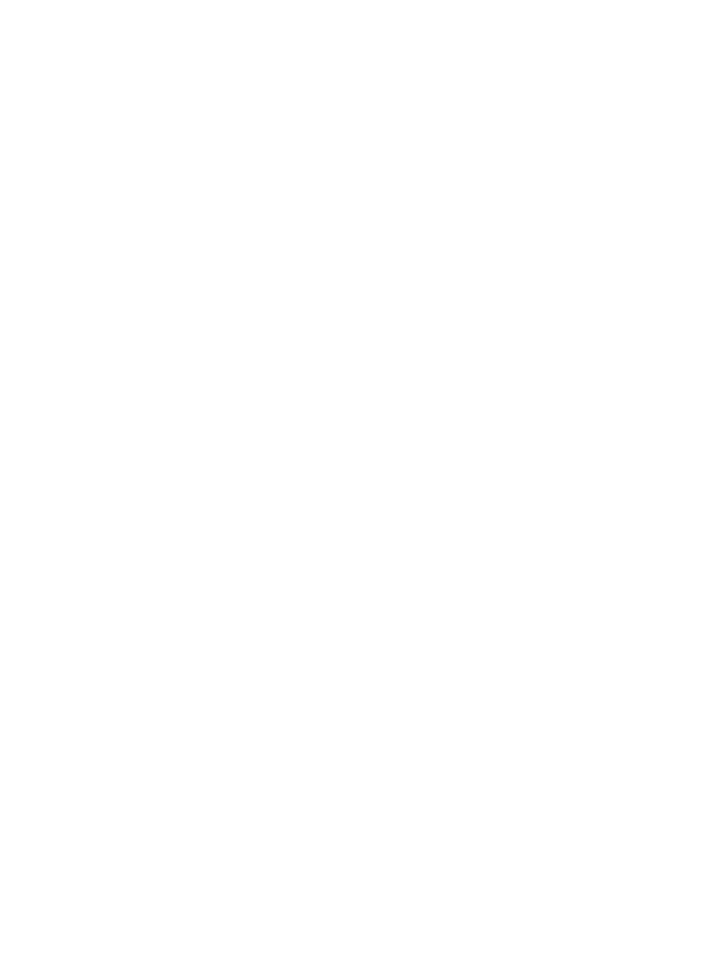
3.
Seguire le istruzioni visualizzate sullo schermo.
4.
Una volta completata la procedura da parte di HP Uninstaller, sarà possibile riavviare il
computer.
Disinstallazione e reinstallazione del software HP
131
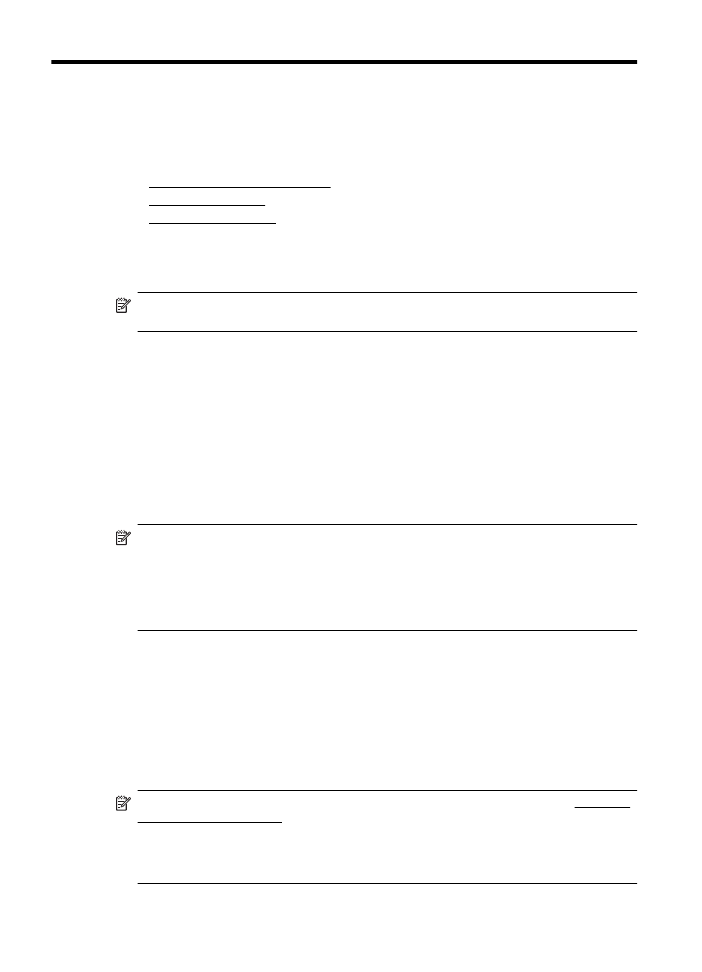
D
Strumenti di gestione della
stampante
Questo capitolo tratta i seguenti argomenti:
•
Casella degli strumenti (Windows)
•
Utilità HP (Mac OS X)
•
Server Web incorporato
Casella degli strumenti (Windows)
La Casella degli strumenti fornisce informazioni sulla manutenzione della stampante.
Nota La casella degli strumenti può essere installata dal CD del software HP, se il computer
soddisfa i requisiti di sistema.
Apertura della Casella degli strumenti.
•
Sul desktop del computer, fare clic sulla scheda Start, selezionare Programmi o Tutti i
programmi, HP, la cartella per la stampante HP, quindi selezionare la stampante HP.
•
Fare doppio clic su Preferenze stampante, quindi fare doppio clic su Attività di
manutenzione.
Utilità HP (Mac OS X)
L'utilità HP include strumenti per la configurazione delle impostazioni di stampa, la calibrazione
della stampante, l'ordine online dei materiali di consumo e la ricerca dei siti Web che contengono
informazioni di assistenza.
Nota Le funzionalità disponibili nell'utilità HP dipendono dalla stampante selezionata.
Le avvertenze e gli indicatori del livello di inchiostro forniscono stime a solo scopo di
pianificazione. Quando sul display viene visualizzato un messaggio di avviso di inchiostro in
esaurimento, è consigliabile avere a disposizione una cartuccia sostitutiva per evitare possibili
ritardi nella stampa. Non è necessario sostituire le cartucce d'inchiostro finché non viene
richiesto.
Per aprire Utilità HP
Fare doppio clic sull’icona utilità HP. Questa icona si trova nella cartella Hewlett-Packard della
cartella Applicazioni nel livello superiore del disco rigido.
Server Web incorporato
Se la stampante è collegata a una rete, è possibile utilizzare la home page della stampante
(server Web incorporato o EWS) per visualizzare le informazioni sullo stato, modificare le
impostazioni e gestire la stampante dal computer.
Nota Per un elenco dei requisiti di sistema per il server Web incorporato, vedere Specifiche
del server Web incorporato.
Per visualizzare o modificare alcune impostazioni, potrebbe essere necessaria una password.
È possibile aprire e utilizzare il server Web incorporato anche se non si è connessi ad
Internet. Tuttavia, alcune funzionalità non sono disponibili.
132